Como remover o StealDeal do sistema operativo
TrojanTambém conhecido como: ladrão de informação StealDeal
Faça uma verificação gratuita e verifique se o seu computador está infectado.
REMOVER AGORAPara usar a versão completa do produto, precisa de comprar uma licença para Combo Cleaner. 7 dias limitados para teste grátis disponível. O Combo Cleaner pertence e é operado por RCS LT, a empresa-mãe de PCRisk.
Que tipo de malware é StealDeal?
StealDeal é o nome de um ladrão de informação que visa os dados do navegador da Internet e possivelmente outras informações. Sabe-se que StealDeal é distribuído através de um endereço de email comprometido. O ficheiro utilizado para distribuição de malware injecta StealDeal e outro malware denominado FateGrab - um ladrão de informação que tem como alvo vários ficheiros.

Mais sobre StealDeal
É provável que StealDeal tente roubar credenciais de login, cookies, certas informações de cartões de crédito, informações de preenchimento automático, histórico de navegação, histórico de pesquisadores, e (ou) outros dados de navegadores. Os dados roubados podem ser utilizados para desviar contas online, roubar identidades, fazer compras fraudulentas, e muito mais.
Para além de roubar dados do navegador, StealDeal pode extrair dados de várias aplicações (por exemplo, FTP, clientes VPN, mensageiros, etc.). É importante mencionar que contas de email roubadas podem ser utilizadas para enganar outras pessoas a infectar os seus computadores com malware, enviar dinheiro, fornecer informações pessoais, etc.
| Nome | ladrão de informação StealDeal |
| Tipo de Ameaça | Ladrão de informações |
| Nomes de Detecção (Instalador/Executável) | Avast (Win64:Trojan-gen), AVG (Win64:Trojan-gen), ESET-NOD32 (Win64/Agent.BWV), Kaspersky (Trojan.Win64.Agent.qwicmf), Microsoft (Trojan:Win64/CryptInject!MSR), Lista Completa (VirusTotal) |
| Domínio relacionado | delta-storages[.]com |
| Nomes de Detecção (delta-storages[.]com) | Avira (Phishing), Combo Cleaner (Phishing), ESET (Malware), Kaspersky (Phishing), Webroot (Malicious), Lista Completa (VirusTotal) |
| Sintomas | Os ladrões de informações são projetados para infiltrar-se furtivamente no computador da vítima e permanecer em silêncio, e, portanto, nenhum sintoma específico é claramente visível numa máquina infectada. |
| Métodos de Distribuição | Anexos de email infectados, site fraudulento |
| Danos | Documentos pessoais e outros ficheiros roubados. |
| Remoção do Malware (Windows) |
Para eliminar possíveis infecções por malware, verifique o seu computador com software antivírus legítimo. Os nossos investigadores de segurança recomendam a utilização do Combo Cleaner. Descarregar Combo CleanerO verificador gratuito verifica se o seu computador está infectado. Para usar a versão completa do produto, precisa de comprar uma licença para Combo Cleaner. 7 dias limitados para teste grátis disponível. O Combo Cleaner pertence e é operado por RCS LT, a empresa-mãe de PCRisk. |
Mais sobre os ladrções
Há muitos ladrões de informação diferentes com capacidades diferentes. Alguns exemplos de malware de roubo de informação são RisePro Stealer, PureLogs Stealer, e CodeRAT Stealer. Os malwares deste tipo podem ser capazes de registar toques nas teclas (gravação de entrada no teclado), capturar screenshots, exfiltrar dados da área de transferência, e muito mais.
Como é que StealDeal se infiltrou no meu computador?
StealDeal é distribuído por email (um endereço de email comprometido) que contém um documento PDF. Esse documento contém um link para uma página web que hospeda um arquivo ZIP incluindo um ficheiro executável ("certificates_rootCA.exe") que deixa cair o StealDeal e o FateGrab. Os utilizadores infectam computadores ao executarem esse ficheiro.
Como evitar a instalação de malware?
Não abra ligações e anexos recebidos via email sem examinar a correspondência. Note que os emails irrelevantes enviados a partir de endereços desconhecidos são frequentemente utilizados para distribuir malware. Além disso, não confie em anúncios em páginas suspeitas e evite descarregamentos de páginas obscuras, descarregadores de terceiros, redes P2P, etc.
Descarregue software das páginas oficiais e das lojas. Mantenha o sistema operativo (e os programas instalados) actualizado. Verifique regularmente a existência de ameaças num computador. Utilizar uma solução antivírus de renome para protecção do computador.
Se acredita que o seu computador já está infectado, recomendamos executar uma verificação com Combo Cleaner Antivirus para Windows para eliminar automaticamente o malware infiltrado.
Site que hospeda um arquivo ZIP com ficheiro executável concebido para injectar o StealDeal:
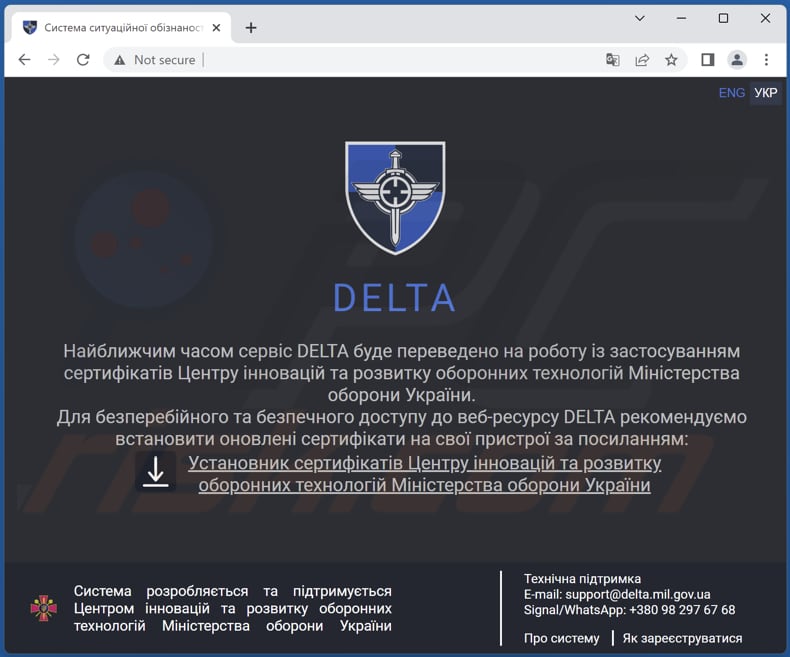
Remoção automática instantânea do malware:
A remoção manual de ameaças pode ser um processo moroso e complicado que requer conhecimentos informáticos avançados. O Combo Cleaner é uma ferramenta profissional de remoção automática do malware que é recomendada para se livrar do malware. Descarregue-a clicando no botão abaixo:
DESCARREGAR Combo CleanerAo descarregar qualquer software listado no nosso website, concorda com a nossa Política de Privacidade e Termos de Uso. Para usar a versão completa do produto, precisa de comprar uma licença para Combo Cleaner. 7 dias limitados para teste grátis disponível. O Combo Cleaner pertence e é operado por RCS LT, a empresa-mãe de PCRisk.
Menu rápido:
- O que é StealDeal?
- PASSO 1. Remoção manual do malware StealDeal.
- PASSO 2. Verifique se o seu computador está limpo.
Como remover malware manualmente?
A remoção manual de malware é uma tarefa complicada - geralmente é melhor permitir que programas antivírus ou anti-malware façam isso automaticamente. Para remover este malware, recomendamos o uso de Combo Cleaner Antivirus para Windows.
Se deseja remover malware manualmente, o primeiro passo é identificar o nome do malware que está a tentar remover. Aqui está um exemplo de um programa suspeito em execução no computador de um utilizador:

Se verificou a lista de programas em execução no seu computador, por exemplo, a usar o gestor de tarefas e identificou um programa que parece suspeito, deve continuar com estes passos:
 Descarregue um programa denominado Autoruns. Este programa mostra as aplicações de inicialização automática, o Registo e os locais do sistema de ficheiros:
Descarregue um programa denominado Autoruns. Este programa mostra as aplicações de inicialização automática, o Registo e os locais do sistema de ficheiros:

 Reinicie o computador no Modo de Segurança:
Reinicie o computador no Modo de Segurança:
Utilizadores Windows XP e Windows 7: Inicie o seu computador no Modo de Segurança. Clique em Iniciar, Clique em Encerrar, clique em Reiniciar, clique em OK. Durante o processo de início do seu computador, prima a tecla F8 no seu teclado várias vezes até ver o menu Opções Avançadas do Windows e, em seguida, seleccione Modo de Segurança com Rede da lista.

O vídeo demonstra como iniciar o Windows 7 "Modo de Segurança com Rede":
Utilizadores Windows 8: Inicie o Windows 8 com Modo Segurança com Rede - Vá para o ecrã de início Windows 8, escreva Avançadas, nos resultados da pesquisa, selecione Configurações. Clique em opções de inicialização avançadas, na janela aberta "Definições Gerais de PC", seleccione inicialização Avançada.
Clique no botão "Reiniciar agora". O seu computador será reiniciado no "Menu de opções de inicialização avançadas". Clique no botão "Solucionar Problemas" e, em seguida, clique no botão "Opções avançadas". No ecrã de opções avançadas, clique em "Definições de inicialização".
Clique no botão "Reiniciar". O seu PC será reiniciado no ecrã de Definições de Inicialização. Prima F5 para iniciar no Modo de Segurança com Rede.

O vídeo demonstra como iniciar Windows 8 "Modo de Segurança com Rede"::
Utilizadores Windows 10: Clique no logótipo do Windows e seleccione o ícone Energia. No menu aberto, clique em "Reiniciar", mantendo o botão "Shift" premido no seu teclado. Na janela "escolher uma opção", clique em "Solucionar Problemas" e selecione "Opções avançadas".
No menu de opções avançadas, selecione "Configurações de Início" e clique no botão "Reiniciar". Na janela seguinte deve clicar no botão "F5" do seu teclado. Isso irá reiniciar o sistema operativo no Modo de Segurança com Rede.

O vídeo demonstra como iniciar o Windows 10 "Modo de Segurança com Rede":
 Extraia o ficheiro descarregue e execute o ficheiro Autoruns.exe.
Extraia o ficheiro descarregue e execute o ficheiro Autoruns.exe.

 Na aplicação Autoruns, clique em "Opções" na parte superior e desmarque as opções "Ocultar locais vazios" e "Ocultar entradas do Windows". Após este procedimento, clique no ícone "Atualizar"..
Na aplicação Autoruns, clique em "Opções" na parte superior e desmarque as opções "Ocultar locais vazios" e "Ocultar entradas do Windows". Após este procedimento, clique no ícone "Atualizar"..

 Verifique a lista fornecida pela aplicação Autoruns e localize o ficheiro de malware que deseja eliminar.
Verifique a lista fornecida pela aplicação Autoruns e localize o ficheiro de malware que deseja eliminar.
Deve anotar o caminho completo e o nome. Note que alguns malwares ocultam os seus nomes de processos com nomes de processos legítimos do Windows. Nesta fase, é muito importante evitar a remoção de ficheiros do sistema. Depois de localizar o programa suspeito que deseja remover clique com o rato sobre o nome e escolha "Excluir".

Depois de remover o malware através da aplicação Autoruns (isso garante que o malware não seja executado automaticamente na próxima inicialização do sistema), deve procurar o nome malware no seu computador. Certifique-se de ativar ficheiros e pastas ocultos antes de continuar. Se encontrar o nome do ficheiro do malware, certifique-se de o eliminar.

Inicie o seu computador no Modo de Segurança. Seguir estes passos deve ajudar a remover qualquer malware do seu computador. Note que a remoção manual de ameaças requer capacidades avançadas de computação. Se não tiver essas capacidades, deixe a remoção de malware para programas antivírus e anti-malware.
Estes passos podem não funcionar com infecções avançadas por malware. Como sempre, é melhor prevenir a infecção do que tentar remover o malware posteriormente. Para manter o seu computador seguro, certifique-se de instalar as atualizações mais recentes do sistema operativo e de usar o software antivírus. Para garantir que o seu computador está livre de infecções por malware, recomendamos analisá-lo com Combo Cleaner Antivirus para Windows.
Perguntas Frequentes (FAQ)
O meu computador está infectado com o malware StealDeal, devo formatar o meu dispositivo de armazenamento para me livrar dele?
Normalmente, malware como o StealDeal pode ser removido sem formatação. Pode ser conseguido utilizando software antivírus ou manualmente (o nosso guia de remoção manual pode ser encontrado acima).
Quais são os maiores problemas que o malware pode causar?
Pode causar perda de dados e dinheiro, injectar malware adicional, mineração de moeda cripto usando hardware de computador, e causar outros problemas.
Qual é o objetivo do malware StealDeal?
StealDeal visa os dados armazenados em navegadores da Internet (por exemplo, dados de preenchimento automático, dados de navegação, credenciais de login, detalhes do cartão de crédito) e possivelmente outras informações.
Como é que StealDeal se infiltrou no meu computador?
Este malware é distribuído através de um endereço de email comprometido (conta de email). A carta contém um documento PDF que contém um link para o site. Este site hospeda um ficheiro ZIP que contém um executável concebido para injectar os ladrões StealDeal e FateGrab. Os utilizadores infectam computadores ao executarem esse ficheiro.
O Combo Cleaner vai proteger-me contra o malware?
Sim, o Combo Cleaner irá remover o malware do sistema operativo. É capaz de detectar quase todas as infecções por malware conhecidas. Uma vez que o malware de alta qualidade geralmente oculta-se profundamente no sistema, a execução de uma verificação completa do sistema é uma necessidade para o eliminar.
Partilhar:

Tomas Meskauskas
Pesquisador especialista em segurança, analista profissional de malware
Sou um apaixonado por segurança e tecnologia de computadores. Tenho experiência de mais de 10 anos a trabalhar em diversas empresas relacionadas à resolução de problemas técnicas e segurança na Internet. Tenho trabalhado como autor e editor para PCrisk desde 2010. Siga-me no Twitter e no LinkedIn para manter-se informado sobre as mais recentes ameaças à segurança on-line.
O portal de segurança PCrisk é fornecido pela empresa RCS LT.
Pesquisadores de segurança uniram forças para ajudar a educar os utilizadores de computadores sobre as mais recentes ameaças à segurança online. Mais informações sobre a empresa RCS LT.
Os nossos guias de remoção de malware são gratuitos. Contudo, se quiser continuar a ajudar-nos, pode-nos enviar uma ajuda, sob a forma de doação.
DoarO portal de segurança PCrisk é fornecido pela empresa RCS LT.
Pesquisadores de segurança uniram forças para ajudar a educar os utilizadores de computadores sobre as mais recentes ameaças à segurança online. Mais informações sobre a empresa RCS LT.
Os nossos guias de remoção de malware são gratuitos. Contudo, se quiser continuar a ajudar-nos, pode-nos enviar uma ajuda, sob a forma de doação.
Doar
▼ Mostrar comentários